戴尔电脑是一种功能强大的个人电脑,但随着使用时间的增加,系统可能变得缓慢或不稳定。为了解决这个问题,我们可以通过重新安装操作系统来恢复戴尔电脑的性能。...
2025-07-18 127 戴尔电脑
随着科技的发展,电脑已经成为人们生活中必不可少的工具。然而,在使用电脑的过程中,我们经常会遇到系统崩溃、蓝屏等问题。此时,如果能够通过U盘启动Win10系统,将能够解决许多繁琐的问题。本文将详细介绍如何在戴尔电脑上使用U盘启动Win10系统,实现简单快捷的系统启动。
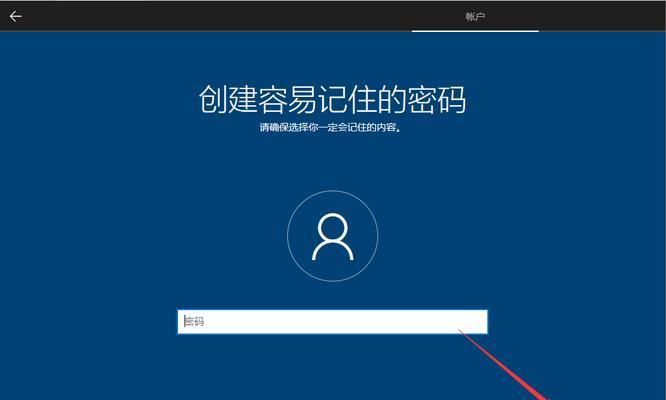
一、了解U盘启动的概念和作用
使用U盘启动系统是指通过将Win10系统安装文件存放到U盘中,并将电脑的启动项设置为U盘,从而实现使用U盘启动电脑系统的功能。
二、准备工作:获取Win10系统安装文件和工具
1.下载Win10系统安装文件:在微软官方网站或其他合法渠道下载适用于戴尔电脑的Win10系统镜像文件。
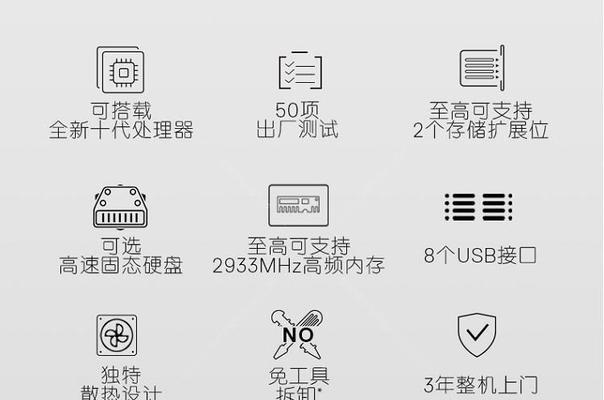
2.获取U盘制作工具:在网上下载制作U盘启动工具,常用的有Rufus、UltraISO等。
三、制作U盘启动盘
1.插入U盘:将U盘插入电脑的USB接口。
2.运行制作工具:打开之前下载的U盘制作工具,并选择对应的Win10系统镜像文件。

3.设置启动方式:选择U盘为启动项,并进行相应的设置。
4.开始制作:点击开始制作按钮,等待制作过程完成。
四、设置戴尔电脑启动顺序
1.重启电脑:将U盘插入戴尔电脑,并重启电脑。
2.进入BIOS设置:开机时按下Del、F2等键进入BIOS设置界面。
3.修改启动顺序:在BIOS设置界面中找到“启动顺序”选项,并将U盘移动到首位。
4.保存设置:按照提示保存设置并重启电脑。
五、启动Win10系统
1.完成设置后,电脑将会重新启动。
2.在启动过程中按照提示进行操作,选择语言、键盘布局等选项。
3.点击“安装”按钮,开始安装Win10系统。
4.按照系统安装向导完成系统安装过程。
5.安装完成后,重新启动电脑,此时即可从硬盘启动Win10系统。
六、常见问题及解决方法
1.U盘制作失败的解决方法:重新插拔U盘,检查制作工具和Win10系统文件是否正确。
2.电脑无法进入BIOS设置的解决方法:尝试使用不同的快捷键或进入戴尔电脑官方网站查询具体操作方法。
3.启动过程中出现错误的解决方法:重启电脑并重新进行U盘启动,确保操作正确。
七、注意事项
1.在使用U盘启动Win10系统之前,请确保已经备份好重要的文件和数据。
2.请确保U盘容量足够存放Win10系统安装文件,一般建议使用容量不少于8GB的U盘。
3.请仔细阅读和按照官方指南进行操作,以避免操作错误导致数据丢失或损坏。
八、优势与不足之处
1.优势:U盘启动Win10系统可以在系统崩溃或蓝屏时快速恢复正常工作状态,节省时间和精力。
2.不足之处:使用U盘启动系统需要一定的技术操作,对于非专业人士来说可能稍显复杂。
通过使用U盘启动Win10系统,我们可以在戴尔电脑遇到系统问题时快速解决,提高工作效率。虽然操作过程相对复杂,但只要按照本文所述的步骤进行,相信大家都能够成功完成U盘启动Win10系统的操作。希望本文能够对大家有所帮助!
标签: 戴尔电脑
相关文章

戴尔电脑是一种功能强大的个人电脑,但随着使用时间的增加,系统可能变得缓慢或不稳定。为了解决这个问题,我们可以通过重新安装操作系统来恢复戴尔电脑的性能。...
2025-07-18 127 戴尔电脑
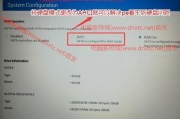
戴尔电脑作为一款领先的电脑品牌,备受广大用户喜爱。然而,电脑使用过程中难免会遇到一些问题,例如系统崩溃、启动失败等。在这些情况下,通过按下F12键进入...
2025-07-13 179 戴尔电脑
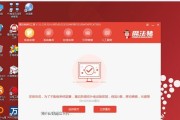
重装系统是一个常见的电脑维护操作,能够解决系统出现问题或者提高电脑性能。本文将详细介绍如何在戴尔电脑上重装Win7系统,帮助大家轻松完成操作。...
2025-06-06 152 戴尔电脑

随着技术的不断发展,使用较旧版本的Windows操作系统已经变得越来越不方便。如果您使用的是一台戴尔电脑,并希望将操作系统升级为Windows7,那么...
2025-05-10 182 戴尔电脑

在使用戴尔电脑一段时间后,由于各种原因,可能会出现系统运行缓慢、软件无法正常使用或病毒感染等问题。此时,重新安装操作系统是一个常见的解决方案。本文将详...
2025-02-13 289 戴尔电脑
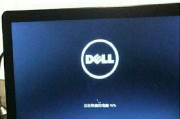
在某些情况下,我们可能需要重新安装操作系统。而对于一些没有光驱的戴尔电脑来说,使用U盘来安装系统是一个更方便的选择。本文将详细介绍戴尔电脑如何通过U盘...
2025-01-27 237 戴尔电脑
最新评论